feladat 4
Ábra. 13. példa Szó létrehozása jelenti emblémát
Ahhoz, hogy ezt a feladatot, meg kell, hogy a következő lépéseket:
§ A dokumentum a nevét - gyakorlati munka 3, hogy egy címet: létrehozása logó.
§ Helyezze a kurzort egy új sorban a falazat - Helyezze az egér bal gombjával az ikonra. A megnyíló ablakban válassza ki a formáját a feliratokat, és kattintson rá.
§ A megnyíló ablakban - Változás a szöveg WordArt beállítani a betűtípust, majd írja be a szöveget ebben a példában típusa: Saját cég. Vegye figyelembe, hogy miután a felirat WordArt a dokumentum oldalra megjelenik egy új eszköztár két fül - formátum és az - Együttműködés a tárgy, mint a 14. ábrán látható.
§ szerkesztheti címkék segítségével létrehozott fül csoportjainak - Stílusok WordArt.
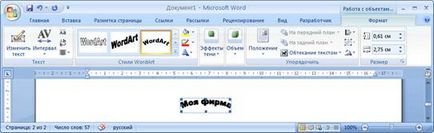
Ábra. 14. Format fülön parancs csoportok szerkesztésre címkék WordArt
§ Állítsa a kurzort a szöveg alatt, nyissuk meg a lap - Insert, kattintson az ikonra. párbeszédablak - létrehozása, jelölje ki a sort a nevét - Insert Object lap :. Paint (15. ábra) - amely után az objektum nyitott a Word dokumentumban.
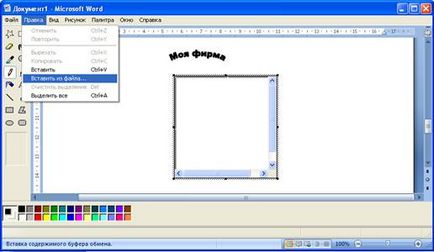
Ábra. 15. Csatlakozó a Paint objektumot egy Word-dokumentum
§ A menüsorban válassza a Szerkesztés → Beillesztés fájlból. Találd meg a megfelelő képet a párbeszédablak - Helyezze a fájlt, jelölje ki, és kattintson a gombra.
§ Scale a minta helyét és méretét.
§ A festék eszköztáron válassza az eszközt - a szöveg, meg a kurzort egy ablak, egy képet, és jelölje meg a helyet a szöveges beviteli lenyomva tartja a bal egérgombot.
§ Engedje fel az egérgombot, adja meg a kívánt szöveget.
§ Transfer cég nevét (WordArt objektum) területén mintát, amely kattintással az objektumra, majd adja meg a parancs - Cut (helyszínek lennének a vágólapra). Megjegyzendő, hogy ez a szám megjelent egy Word dokumentumot keretek nélkül.
§ Kattintson duplán az egér bal gombjával a WordArt objektum (rajz egy felirat), a nyílt festék tárgy újra.
§ Válassza a Szerkesztés → Beillesztés menüben, majd WordArt objektum jelenik meg a mezőben, készítette a logót.
§ Kattintson egy ikonra - kiválasztási kör által létrehozott készítmény és húzza a bal felső sarokban, ahogy a 16. ábrán látható.
§ A logo kicsi volt, szükséges, hogy létrehozza a mérete a szubsztrátum (a fehér doboz 16. ábra). Ehhez mozgassa a csúszkát jobbra lefelé, majd fogd a kurzort a fekete doboz és tolja a határait a minta a hordozóra.

Ábra. 16. Az eredmények egyesület kifogásolja a Paint ablak
§ Ingyenes logo mintát.
§ Add a kész logót külön kiterjesztésű fájl .bmp, amely lehetővé teszi továbbá, hogy használja a különböző dokumentumokat, mint egy tárgy, ami egy linket az eredeti fájlt. Ha megváltoztatja a logó (a mellék .bmp) fájlt a módosítások megjelennek a dokumentumok ezzel a logóval. Nézze meg, hogyan működik ez a gyakorlatban.
· Nakopiruyte 5 db logók 1 lap fájl